Cum se introduc numere aleatoare (întregi) între două numere fără repetări în Excel?
Trebuie să introduceți numere aleatorii în Microsoft Excel? Există mai multe metode pentru a insera numere aleatorii într-un interval, după cum urmează:
Introduceți numere aleatorii după formule
Introduceți numere aleatorii cu zecimale specificate de VBA
Introduceți numere întregi aleatorii / date / ore fără repetări / duplicate
Introduceți aleatoriu numere întregi / date / oră între două numere / date / ore fără repetări
Kutools pentru Excel Introduceți date aleatorii utilitarul permite să introduceți cu ușurință numere întregi aleatorii (numere întregi) între două numere, să introduceți aleatoriu o serie de date (numai zilele lucrătoare, sau doar weekend-uri, sau fără limitări) între două date, să introduceți aleatoriu o serie de ori între două ori sau să generați aleatoriu șiruri de text cu o anumită lungime. Si Valori unice opțiunea va împiedica inserarea duplicatelor.

Introduceți numere aleatorii între două numere cu funcția RAND și formulele RANDBETWEEN
Această metodă va aplica funcția RAND și funcția RANDBETWEEN pentru a insera numere aleatorii între două numere într-un interval specificat în Excel. Vă rugăm să consultați formulele de mai jos:
| Formulă | Descriere (Rezultat) |
| = RAND () | Un număr aleatoriu între 0 și 1 (variază) |
| = RAND () * 100 | Un număr aleatoriu între 0 și 100 (variază) |
| = RANDBETWEEN (scăzut, înalt) | Un număr integral aleatoriu între două numere întregi date, cum ar fi RANDBETWEEN (50, 100). |
Vedeți mai jos capturile de ecran:
| Numere aleatorii între 0 și 1 = RAND ()  |
Numere aleatorii între 0 și 100 = RAND () * 100  |
Numere întregi aleatoare între 50 și 100 = RANDBETWEEN (50, 100)  |
Introduceți numere aleatorii între două numere cu zecimale specificate de VBA
Mai jos VBA vă poate ajuta să inserați orice numere întregi aleatorii sau numere aleatoare cu zecimale date într-un interval specificat în Excel. Vă rugăm să faceți următoarele:
1. Țineți apăsat butonul ALT + F11 tastele și deschide fișierul Microsoft Visual Basic pentru aplicații fereastră.
2. Clic Insera > Moduleși lipiți următorul cod în Fereastra modulului.
Public Function RandomNumbers(Num1 As Long, Num2 As Long, Optional Decimals As Integer)
'Update20131113
Application.Volatile
Randomize
If IsMissing(Decimals) Or Decimals = 0 Then
RandomNumbers = Int((Num2 + 1 - Num1) * Rnd + Num1)
Else
RandomNumbers = Round((Num2 - Num1) * Rnd + Num1, Decimals)
End If
End Function
3. Salvați și închideți codul, apoi într-o celulă goală, introduceți această formulă = RandomNumbers (X, Y, Z), X indică limita inferioară a numerelor, Y indică limita superioară a numerelor și Z este numărul zecimal specificat al numerelor aleatorii.
De exemplu, vreau să generez câteva numere întregi între 50 și 1000, pot insera această formulă = numere aleatorii (50,1000,0); și introduceți numere aleatorii între 50 și 100 cu 2 zecimale cu această formulă =numere aleatorii (50,100,2). Vedeți mai jos capturile de ecran:
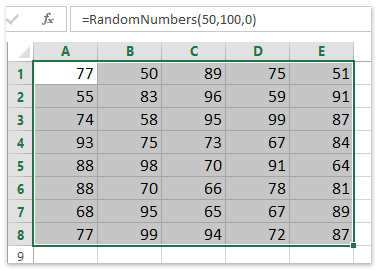
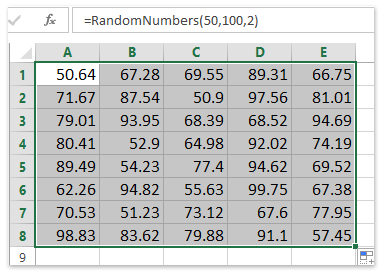
Introduceți numere întregi aleatorii / date / oră fără duplicate de Kutools pentru Excel
Kutools pentru Excel's Introduceți date aleatorii face posibilă inserarea numerelor integrale aleatorii între două numere fără duplicate în intervalul selectat în Excel. Vă rugăm să faceți următoarele:
Kutools pentru Excel - Dotat cu peste 300 de instrumente esențiale pentru Excel. Bucurați-vă de o încercare GRATUITĂ completă de 30 de zile, fără card de credit necesar! Descarcă acum!
1. Selectați intervalul pe care doriți să inserați numere întregi aleatorii și faceți clic pe Kutools > Insera > Introduceți date aleatorii, vezi captura de ecran:

2. În Introduceți date aleatorii căsuță de dialog, (1) clic Întreg fila, (2) În casetele De la și la Tastați intervalul numeric, veți genera numere întregi aleatorii între, (3) verifică Valori unice opțiune, (4) și faceți clic pe Ok buton. Vedeți captura de ecran:

Acest lucru fantastic Introduceți date aleatorii funcția acceptă, de asemenea, inserarea de date aleatorii fără repetări, timp aleatoriu fără duplicate, caractere aleatorii și date aleatorii din anumite liste personalizate fără repetări.
Introduceți date aleatorii (cu excepția weekend-urilor) fără repetări de către Kutools pentru Excel

Introduceți date aleatorii de timp fără repetări de către Kutools pentru Excel

Introduceți caractere aleatorii cu lungimea șirului specificată de Kutools pentru Excel

Introduceți date aleatorii din anumite liste personalizate fără repetări de către Kutools pentru Excel

Demo: introduceți numere aleatoare (întregi) între două numere fără repetări în Excel
Articol asociat:
Generați șiruri de caractere aleatorii într-un interval
Cele mai bune instrumente de productivitate de birou
Îmbunătățiți-vă abilitățile Excel cu Kutools pentru Excel și experimentați eficiența ca niciodată. Kutools pentru Excel oferă peste 300 de funcții avansate pentru a crește productivitatea și a economisi timp. Faceți clic aici pentru a obține funcția de care aveți cea mai mare nevoie...

Fila Office aduce interfața cu file în Office și vă face munca mult mai ușoară
- Activați editarea și citirea cu file în Word, Excel, PowerPoint, Publisher, Access, Visio și Project.
- Deschideți și creați mai multe documente în filele noi ale aceleiași ferestre, mai degrabă decât în ferestrele noi.
- Vă crește productivitatea cu 50% și reduce sute de clicuri de mouse pentru dvs. în fiecare zi!
